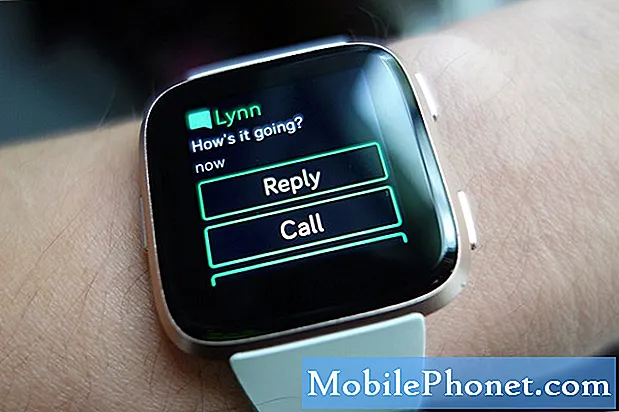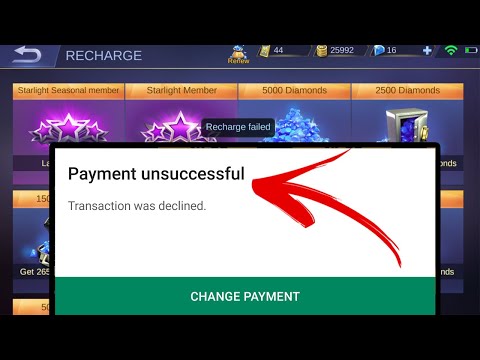
Ralat Google Play Store 505 bukanlah perkara baru bagi peranti android terutama bagi pengguna Samsung Galaxy Note 9. Sebagai pengguna android, saya memahami betapa mengecewakannya semasa proses memuat turun di mana mesej ralat muncul berulang kali. Namun, seperti ralat Play Store yang lain, ini hanyalah masalah aplikasi kecil dan tidak ada yang salah dengan sistem operasi peranti anda, paling tidak, begitulah halnya dengan kebanyakan masalah yang sama yang kita hadapi pada masa lalu.
Walaupun ini hanya masalah kecil, kadang-kadang kesilapan Play Store rumit untuk diperbaiki kerana terdapat banyak faktor yang perlu kita pertimbangkan sebelum kita dapat menentukan apa masalah sebenarnya. Oleh itu, dalam panduan ini, saya akan membincangkan ralat 505 untuk menolong pengguna yang terjejas oleh masalah ini dengan menolak setiap kemungkinan sehingga kita dapat merumuskan penyelesaian dan menyingkirkannya tanpa bantuan teknologi.
Bagi pemilik yang mencari jalan keluar untuk masalah lain, mampir ke halaman penyelesaian masalah kami kerana kami telah menangani beberapa masalah yang paling biasa dengan peranti ini. Telusuri halaman untuk mencari masalah yang serupa dengan anda dan gunakan penyelesaian yang kami cadangkan. Sekiranya mereka tidak berfungsi atau jika anda memerlukan bantuan lebih lanjut, jangan ragu untuk menghubungi kami dengan mengisi soal selidik masalah Android kami.
Menyelesaikan masalah Galaxy Note 9 dengan Ralat Google Play Store 505
Walaupun ini adalah kesalahan kecil yang menjengkelkan, anda tidak memerlukan banyak prosedur untuk memperbaikinya. Sebenarnya, anda mungkin hanya perlu melakukan beberapa prosedur. Saya memberi anda 4 kaedah di bawah dan kaedahnya adalah seperti berikut:
- Terpaksa Memulakan Semula Catatan 9 anda.
- Padamkan Cache dan Data Play Store.
- Tetapkan semula Tetapan Rangkaian.
- Lakukan Reset Master.
Sekarang, izinkan saya menerangkan secara ringkas mengapa anda perlu melakukan perkara ini ...
Penyelesaian Pertama: Memaksa Memulakan Semula Catatan 9 anda
Sebelum anda melakukan sebarang prosedur penyelesaian masalah, anda perlu memastikan bahawa kesalahan dalam sistem tidak menyebabkan masalah. Oleh itu, kami mengesyorkan anda menjalankan kaedah restart paksa yang disebut. Tidak seperti menghidupkan semula biasa, ini lebih berkesan kerana ia menyegarkan semula memori peranti dan memuatkan semula semua aplikasi dan perkhidmatan. Untuk melakukannya, ikuti langkah ini:
- Tekan dan tahan butang Volume Turun dan jangan lepaskannya lagi.
- Sambil menekan butang kelantangan, tekan dan tahan juga kekunci Kuasa.
- Biarkan kedua-dua kekunci ditahan bersama selama 15 saat atau sehingga logo Galaxy Note 9 muncul di skrin.
Setelah selesai, buka Play Store anda dan lihat apakah ralat 505 akan muncul. Sekiranya demikian, teruskan ke kaedah seterusnya.
Penyelesaian Kedua: Padamkan Cache dan Data Play Store
Ada kalanya fail cache dan data rosak dan apabila perkara itu berlaku, masalah prestasi mungkin berlaku termasuk kerosakan aplikasi. Itu boleh menjadi sebab mengapa Play Store menunjukkan kesalahan 505 setiap kali anda memuat turun atau memasang aplikasi. Untuk mengesampingkan kemungkinan ini, anda harus menghapus cache dan data Play Store supaya yang baru akan dibuat. Inilah cara anda melakukannya:
- Dari Skrin Utama, sapu ke atas pada tempat kosong untuk membuka dulang Aplikasi.
- Ketik Tetapan> Aplikasi.
- Ketuk ikon 3 titik> Tunjukkan aplikasi sistem untuk memaparkan aplikasi yang sudah dipasang sebelumnya.
- Cari dan ketik Google Play Store.
- Ketik Penyimpanan.
- Ketik Kosongkan cache.
- Ketik Hapus data dan kemudian ketik OK.
- Nyalakan semula telefon anda untuk menyegarkan ingatannya.
Setelah telefon berjaya dihidupkan semula, buka Play Store dan kemudian cuba memuat turun mana-mana aplikasi untuk menguji apakah ralat 505 masih akan muncul. Sekiranya masih berlaku, kemungkinan ia disebabkan oleh sambungan internet yang tidak stabil. Cuba lakukan prosedur seterusnya dan lihat apakah itu membantu.
Penyelesaian Ketiga: Tetapkan Semula Tetapan Rangkaian
Dalam menyelesaikan masalah 505, anda mesti mempunyai sambungan internet yang stabil. Dengan kata lain, jika terdapat gangguan semasa proses memuat turun yang mungkin menjadi sebab ralat itu muncul. Oleh itu, kami mengesyorkan anda menetapkan semula tetapan rangkaian anda, untuk menyegarkan semula sambungan tanpa wayar di telefon anda. Ikuti langkah-langkah ini untuk menetapkan semula tetapan rangkaian di Galaxy Note 9 anda…
- Dari Skrin Utama, sapu ke atas pada tempat kosong untuk membuka dulang Aplikasi.
- Ketik Tetapan> Pengurusan Umum> Tetapkan semula> Tetapkan semula tetapan rangkaian.
- Ketik Tetapkan semula tetapan.
- Sekiranya anda telah menyediakan PIN, masukkan.
- Ketik Tetapkan semula tetapan. Setelah selesai, tetingkap pengesahan akan muncul.
Selepas ini, biarkan telefon anda menyambung semula ke rangkaian dan pastikan anda mempunyai sambungan internet yang stabil dan kemudian buka Play Store. Sekiranya ralat 505 masih muncul semasa anda memuat turun atau memasang aplikasi, teruskan ke prosedur seterusnya.
Penyelesaian keempat: Padamkan cache sistem
Seperti yang saya katakan sebelumnya, apabila cache rosak, masalah prestasi mungkin berlaku dan juga berlaku dengan cache sistem. Sebelum melakukan tetapan semula induk, sebaiknya hapus cache sistem lama sehingga akan diganti dengan yang baru dan begini caranya:
- Matikan peranti.
- Tekan dan tahan Kelantangan Naik kunci dan Bixby kekunci, kemudian tekan dan tahan Kuasa kunci.
- Apabila logo Galaxy Note 9 muncul, lepaskan ketiga-tiga kekunci.
- Galaxy Note 9 anda akan terus boot ke Mod Pemulihan. Sebaik sahaja anda melihat skrin hitam dengan teks biru dan kuning, teruskan ke langkah seterusnya.
- Tekan Perlahankan suara kunci beberapa kali untuk diketengahkan lap partition cache.
- Tekan Kuasa kunci untuk dipilih.
- Tekan Perlahankan suara kunci untuk diketengahkan iya, mereka dan tekan Kuasa kunci untuk dipilih.
- Apabila partisi wipe cache selesai, Hidupkan semula sistem sekarang diserlahkan.
- Tekan Kuasa kunci untuk memulakan semula peranti.
Jangan risau, tidak ada fail anda yang akan dihapus jika anda melakukan ini tetapi telefon anda mungkin memerlukan sedikit masa untuk membina semula cache sehingga anda hanya perlu menunggu sehingga boot berjaya. Selepas itu, buka Play Store dan muat turun mana-mana aplikasi untuk melihat apakah ralat 505 masih akan muncul. Sekiranya masih berlaku, cubalah penyelesaian seterusnya.
Penyelesaian kelima: Lakukan Reset
Melakukan tetapan semula induk pasti akan menyelesaikan masalah ini dengan syarat firmware dalam peranti anda tidak diubahsuai dengan cara apa pun. Masalahnya ialah kita sering tidak mencadangkan prosedur ini tanpa menghabiskan semua kemungkinan penyelesaian terlebih dahulu. Tetapi kerana kami tidak mempunyai banyak pilihan setelah semua prosedur lain gagal menyelesaikan masalah, maka anda perlu menetapkan semula telefon anda. Tetapi sebelum itu, pastikan untuk membuat sandaran fail dan data penting anda kerana fail tersebut akan dihapuskan. Selepas itu, keluarkan kedua-dua akaun Google dan Samsung anda supaya anda tidak terkunci dari peranti anda selepas menetapkan semula. Setelah semuanya siap, ikuti langkah berikut untuk menetapkan semula telefon anda:
- Matikan peranti.
- Tekan dan tahan Kelantangan Naik kunci dan Bixby kekunci, kemudian tekan dan tahan Kuasa kunci.
- Apabila logo Galaxy Note 9 muncul, lepaskan ketiga-tiga kekunci.
- Galaxy Note 9 anda akan terus boot ke Mod Pemulihan. Sebaik sahaja anda melihat skrin hitam dengan teks biru dan kuning, teruskan ke langkah seterusnya.
- Tekan Perlahankan suara tekan beberapa kali untuk menonjolkan 'lap data / tetapan semula kilang'.
- Tekan Kuasa butang untuk memilih.
- Tekan Perlahankan suara kekunci sehingga ‘Ya’ diserlahkan.
- Tekan Kuasa butang untuk memilih dan memulakan tetapan semula induk.
- Apabila tetapan semula induk selesai, ‘Reboot system now’ akan diserlahkan.
- Tekan Kekunci kuasa untuk memulakan semula peranti.
Saya harap kami dapat membantu anda memperbaiki Galaxy Note 9 anda dengan ralat Play Store 505. Kami akan menghargai jika anda membantu kami menyebarkan berita, jadi sila kongsi siaran ini jika anda menganggapnya bermanfaat. Terima kasih banyak membaca!
Berhubung dengan kami
Kami sentiasa terbuka untuk masalah, pertanyaan dan cadangan anda, jadi jangan ragu untuk menghubungi kami dengan mengisi borang ini. Ini adalah perkhidmatan percuma yang kami tawarkan dan kami tidak akan mengenakan bayaran pun untuk anda. Tetapi harap maklum bahawa kami menerima beratus-ratus e-mel setiap hari dan mustahil bagi kami untuk membalas setiap satu daripada mereka. Tetapi yakinlah bahawa kami membaca setiap mesej yang kami terima. Bagi mereka yang telah kami bantu, sebarkan berita dengan berkongsi catatan kami kepada rakan anda atau dengan hanya menyukai laman Facebook kami atau ikuti kami di Twitter.